이 포스팅은 쿠팡 파트너스 활동의 일환으로 수수료를 지급받을 수 있습니다.
✅ 윈도우 10 설치 시 유의할 점을 알아보세요.
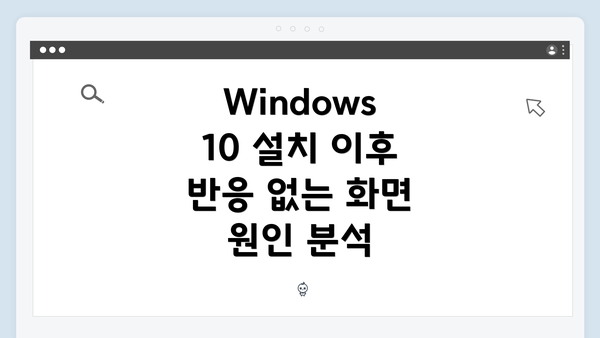
Windows 10 설치 이후 반응 없는 화면 원인 분석
Windows 10 설치 후 사용자에게 가장 일반적으로 발생하는 문제 중 하나는 업데이트를 완료한 뒤 반응이 없는 화면입니다. 이러한 문제는 여러 가지 원인으로 인해 발생할 수 있습니다. 가장 흔한 원인 중 하나는 드라이버 문제입니다. 설치 과정에서 하드웨어와 드라이버 간의 호환성이 깨지거나, 제대로 설치되지 않은 경우 반응 없는 화면이 발생할 수 있습니다.
또한, BIOS 설정이 올바르지 않은 경우에도 문제가 생길 수 있습니다. BIOS에서는 시스템의 하드웨어를 인식하고 관리하는 역할을 하는데, 이 설정이 잘못되면 윈도우가 정상적으로 부팅되지 않을 수 있습니다. 수행했던 Windows 업데이트 중 일부가 시스템에 부정적인 영향을 미칠 수도 있음을 명심해야 합니다. 이러한 문제를 해결하기 위해 사용자들은 자신의 시스템을 면밀히 점검해야 합니다.
기타 소프트웨어와의 호환성 문제도 무시할 수 없습니다. 특정 프로그램이 시스템 리소스를 과도하게 사용하는 경우 부팅 시간 지연 및 반응 없는 화면을 야기할 수 있습니다. 이럴 경우 불필요한 프로그램을 비활성화하거나 삭제하는 것이 필요합니다. 이러한 다양한 원인을 정확히 이해하는 것이 문제 해결의 첫 번째 단계입니다.
초기 대처: 안전 모드로 진입하기
안전 모드는 Windows 운영 체제가 최소한의 드라이버와 설정으로 실행되는 상태를 말해요. 이 모드는 문제가 발생했을 때, 불필요한 소프트웨어나 드라이버가 실행되지 않기 때문에 문제가 무엇인지 진단하는 데 매우 유용해요. Windows 10 설치 후 반응 없는 화면을 해결하기 위한 첫 단계로, 안전 모드로 진입하는 방법을 알아볼게요.
안전 모드 진입 방법
-
전원 버튼 사용:
- 컴퓨터가 꺼져 있는 상태에서 전원 버튼을 눌러 부팅을 시작해요.
- 부팅 중에 화면에 Windows 로고가 나타날 때 전원 버튼을 다시 눌러서 기기를 강제로 꺼요.
- 이 과정을 2~3회 반복하면 “자동 복구” 옵션이 나타날 거예요.
-
자동 복구 선택:
- “자동 복구” 화면에서 “고급 옵션”을 클릭해요.
- 다음으로 “문제 해결”을 선택하고, 이어서 “고급 옵션”을 클릭해요.
- 여기에서 “시작 설정”을 선택한 후 “다시 시작” 버튼을 눌러요.
-
안전 모드 선택:
- PC가 다시 시작되면 다양한 시작 옵션이 화면에 나타나는데요.
- 여기서 F4 키를 눌러 “안전 모드”로 진입해요. F5 키를 누르면 “안전 모드(네트워킹 포함)”로 진입할 수 있어요. 네트워크 접속이 필요한 상황에서는 F5를 선택하는 것이 좋겠죠.
안전 모드에 진입한 후에는 시스템 성능이 제한되지만, 이는 문제를 진단하고 해결하는 데 큰 도움이 될 거예요. 더하여, 이 모드에서는 문제가 발생하기 전에 설치된 프로그램이나 드라이버를 삭제하거나 수정할 수 있는 기회를 제공합니다.
안전 모드에서 할 수 있는 작업
안전 모드에 진입한 후 다음과 같은 작업을 수행할 수 있어요:
- 최근 설치한 소프트웨어 제거: 문제가 발생하기 전에 무엇을 설치했는지 생각해보고, 해당 프로그램을 제거해보세요.
- 드라이버 업데이트: 그래픽 카드 같은 하드웨어의 드라이버가 제대로 설치되었는지 확인하고, 필요시 업데이트할 수 있어요.
- 시스템 복원: 문제가 발생하기 이전의 상태로 되돌릴 수 있는 시스템 복원 기능을 사용할 수 있어요. 제어판에서 “복원”을 검색해 찾아보세요.
- 악성 소프트웨어 검사: 안전 모드에서는 악성코드가 최소한으로 실행되므로, 감염 여부를 확인하기 위한 검사를 하는 데 매우 유리해요.
예를 들어, 안전 모드에서 최근에 설치한 프로그램을 제거함으로써 문제가 해결된 사례가 많아요. 또는 드라이버를 업데이트했을 때 화면 문제가 사라지는 경우도 있죠.
최종 요약
안전 모드로 들어가는 것은 불필요한 요소들을 배제하고 문제를 진단·해결할 수 있는 좋은 방법이에요. 문제가 해결되지 않더라도, 안전 모드에서 어떤 조치를 취했는지는 향후 더 깊은 문제 해결에 큰 도움이 될 거예요. _느긋하게 대처하고, 하나하나 알아보세요._
문제 해결을 위한 드라이버 및 업데이트 확인
Windows 10 설치 후 화면이 반응하지 않는 문제를 해결하기 위해서는 드라이버와 업데이트를 확인하는 것이 중요해요. 이 과정에서 잘못된 드라이버나 오래된 업데이트가 원인이 될 수 있으니, 이를 점검하고 수정하는 방법을 알아보겠습니다.
드라이버 및 업데이트 확인 절차
아래의 표는 드라이버와 업데이트를 확인하는 과정을 정리한 것입니다:
| 단계 | 설명 | 실행 방법 |
|---|---|---|
| 1. 장치 관리자 열기 | 장치 관리자에서 하드웨어 드라이버의 상태를 확인할 수 있어요. | – Windows 키 + X를 눌러 장치 관리자 선택 |
| 2. 드라이버 상태 확인 | 고유의 하드웨어에 대한 드라이버가 제대로 설치되었는지 확인해요. | – 각 카테고리를 펼쳐 장치 확인 후, 오류 아이콘 체크 |
| 3. 드라이버 업데이트 | 오래된 드라이버는 비호환성을 일으킬 수 있으므로, 업데이트가 필요해요. | – 해당 장치 클릭 후, 드라이버 소프트웨어 업데이트 선택 |
| 4. Windows 업데이트 확인 | 시스템 업데이트가 누락된 경우도 많으니, 최신 패치를 적용해요. | – 설정 > 업데이트 및 보안 > Windows 업데이트로 이동 |
| 5. 메뉴얼 다운로드 | 제조사 웹사이트에서 해당 드라이버를 수동으로 다운로드 할 수도 있어요. | – 제조사 웹사이트를 방문하여 모델에 맞는 드라이버 다운로드 |
| 6. 재부팅 | 드라이버나 업데이트 후에는 항상 재부팅하여 변경 사항을 적용해요. | – 시스템을 재부팅하여 변경 사항이 반영되는지 확인 |
추가 팁
- 드라이버를 완전히 제거 후 재설치하기: 드라이버의 문제가 지속된다면, 해당 드라이버를 제거한 후 최신 드라이버를 다시 설치하는 것이 좋습니다. 이는 문제를 해결하는 데 큰 도움이 될 수 있어요.
- Windows 업데이트 활성화: Windows의 자동 업데이트 기능을 활성화하면, 중요한 업데이트가 빠지지 않고 적용될 수 있어요. 이를 통해 보안을 유지하고 성능을 개선할 수 있어요.
- 백업과 복원 기능 사용: 드라이버나 업데이트를 진행하기 전에 시스템 복원 지점을 만드는 것도 좋은 방법이에요. 문제가 발생하면 이전 상태로 쉽게 복원할 수 있어요.
Windows 10 설치 후 반응 없는 화면 문제를 해결하기 위해서는 반드시 드라이버와 업데이트를 확인해야 해요. 책임감 있는 관리가 필수에요.
이런 과정을 잘 진행하면, Windows 10의 화면이 반응하지 않는 문제를 어느 정도 해결할 수 있어요. 필요한 경우 언제든지 추가적인 도움을 요청해도 좋습니다. 항상 안전하고 편리한 컴퓨터 이용이 되시길 바랍니다!
BIOS 설정 점검 및 초기화
Windows 10 설치 후 반응 없는 화면 문제가 발생했을 때, BIOS 설정을 점검하거나 초기화하는 것이 중요한 단계일 수 있어요. BIOS 설정은 컴퓨터의 하드웨어 정보를 관리하며, 부팅 시 시스템의 동작 방식을 결정해요. 다음은 BIOS 설정을 점검하고 초기화하는 단계에 대한 상세한 안내입니다.
1. BIOS에 접근하기
- 컴퓨터를 재부팅 한 후, 특정 키를 눌러 BIOS 설정으로 들어가야 해요.
- 일반적으로 사용하는 키는 F2, Del, Esc 또는 F10이에요. 브랜드에 따라 다르니, 사용 설명서를 참고하거나 컴퓨터 부팅 시 화면에 표시되는 메시지를 유의하세요.
2. 현재 BIOS 설정 확인
- BIOS에 들어가면, 현재의 시스템 설정을 확인할 수 있어요.
- 부팅 순서(Boot Order): SSD 또는 HDD가 올바르게 설정되어 있는지 확인하세요.
- 장치 인식(Device Recognition): RAM, CPU, 하드 드라이브 등 주요 하드웨어가 제대로 인식되고 있는지 점검하세요.
3. BIOS 업데이트 확인
- 최신 BIOS 버전이 설치되어 있는지 확인해주세요.
- 제조사 웹사이트에서 최신 업데이트를 다운로드하여 필요 시 설치하는 것이 좋아요.
4. BIOS 초기화
-
문제 해결을 위한 중요한 단계로, 설정을 초기화하는 방법이에요.
- Default Settings 로드: BIOS 메뉴에서 ‘Load Optimized Defaults’ 또는 ‘Load Setup Defaults’ 옵션을 찾아 선택하세요.
-
그런 다음, 변경 사항을 저장하고 BIOS를 종료하세요.
5. 하드웨어 설정 점검
- BIOS 설정 후 하드웨어가 제대로 연결되어 있는지 다시 한번 확인하세요.
- RAM, 그래픽 카드 및 연결된 장치들이 제대로 장착되어 있는지 확인하는 것이 중요해요.
6. POST 상태 확인
- 컴퓨터가 POST(전원 켜기 자가 진단) 상태에서 비프음이나 LED 표시등의 상태를 확인하세요.
- 각각의 신호는 하드웨어 문제에 대한 힌트를 줄 수 있어요.
7. 전문가 상담
- 이러한 모든 단계를 수행했음에도 불구하고 문제가 해결되지 않는다면, 전문가의 도움을 받는 것이 가장 좋습니다.
- 하드웨어의 복잡한 문제는 전문가가 더 깊이 있는 진단을 할 수 있어요.
이 모든 점검은 컴퓨터가 제대로 작동하도록 돕는 중요한 과정이에요.
다시 말해, BIOS 설정을 점검하고 초기화함으로써 문제의 원인이 하드웨어나 설정에서 유래한 것인지 파악하는 것이 중요해요.
위의 단계들을 천천히 따라해 보세요. 만약 궁금한 점이나 추가적인 도움이 필요하다면 언제든지 말씀해 주세요.
마지막 수단: 하드웨어 점검 및 전문가 상담
윈도우 10 설치 후 화면이 반응하지 않는 문제를 해결하기 위한 방법으로 소프트웨어적인 접근을 시도했지만 여전히 문제가 해결되지 않았다면, 이제는 하드웨어를 점검하고 전문가의 도움을 받는 것이 필요해요. 하드웨어 관련 문제는 소프트웨어적 접근으로는 해결이 어려운 경우가 많기 때문이에요. 이 섹션에서는 하드웨어 점검 방법과 언제 전문가 상담이 필요한지를 자세히 설명할게요.
1. 하드웨어 점검하기
하드웨어 문제를 확인하기 위해 다음의 몇 가지 사항을 점검해 보세요:
- 연결 상태 확인: 모니터와 컴퓨터 본체 간의 연결이 제대로 되어 있는지 확인하세요. 케이블이 느슨하거나 부서져 있으면 화면이 안 나올 수 있어요.
- 컴퓨터 부품 점검:
- RAM: 메모리 모듈이 제대로 장착되어 있는지 확인하고, 가능하다면 다른 슬롯에 옮겨 보세요.
- 그래픽 카드: 그래픽 카드가 제대로 장착되어 있는지, 팬이 돌아가는지 확인해 보세요. 카드가 손상되었거나 드라이버가 충돌할 수도 있어요.
- 전원 공급 장치: 전원 공급이 정상적으로 이루어지는지 필요합니다. 전원 연결이 불안정하면 하드웨어가 제대로 작동하지 않을 수 있어요.
- 온도 체크: 컴퓨터 내부 온도가 너무 높은지 확인해 주세요. 과열로 인해 시스템이 멈출 수도 있기 때문이에요.
2. 하드웨어 테스트하기
하드웨어 테스트를 통해 문제의 원인을 파악할 수 있어요. 아래와 같은 방법을 이용해 보세요:
- 부팅 진단: BIOS 화면이나 POST 테스트 시퀀스를 통해 하드웨어가 제대로 작동하는지 확인하세요. 화면에 오류 메시지가 나타나는지 유심히 살펴보세요.
- 세컨드 모니터 사용: 가능하다면 다른 모니터를 연결해 보세요. 그래픽 카드 문제가 아닐 수도 있으니까요. 이렇게 하면 CAD(Compute-Aided Design) 소프트웨어로 화면이 출력되는지 테스트할 수 있어요.
- 부품 교체: 여유가 있다면 RAM이나 그래픽 카드 등을 대여해서 교체해 보고 정상 작동 여부를 확인해 보세요.
3. 전문가 상담
모든 하드웨어 점검 후에도 여전히 문제 해결이 어렵다면 전문가의 상담이 필요해요. 이렇게 해야 하는 이유는 다음과 같아요:
- 정확한 진단: 전문가가 보다 정밀하게 하드웨어를 진단하고 문제 원인을 찾아낼 수 있어요.
- 수리 및 교체: 필요한 부품을 수리하거나 교체하며 추가적인 조치를 취해 줄 수 있어요.
- 안전성: 하드웨어 수리는 섬세한 작업이기 때문에 신뢰할 수 있는 전문가에게 맡기는 것이 더욱 안전한 선택이에요.
요약
하드웨어 점검과 전문가 상담은 소프트웨어적인 방법으로는 해결할 수 없는 문제를 해결하는 데 중요한 단계예요. 정확한 하드웨어 점검과 적절한 전문가 상담이 문제 해결의 열쇠가 될 수 있습니다. 컴퓨터의 건강한 작동을 위해 필요한 과정이라 할 수 있어요. 어떤 상황에서라도 절대 혼자 고민하지 말고, 필요할 경우 전문가의 도움을 받는 것이 중요해요.
자주 묻는 질문 Q&A
Q1: Windows 10 설치 후 반응 없는 화면의 일반적인 원인은 무엇인가요?
A1: 일반적인 원인은 드라이버 문제, BIOS 설정 오류, 소프트웨어 호환성 문제 등이 있습니다.
Q2: 안전 모드는 무엇이며, 어떻게 진입하나요?
A2: 안전 모드는 최소한의 드라이버와 설정으로 실행되는 상태로, 문제 진단에 유용합니다. 컴퓨터 부팅 중 Windows 로고가 나타날 때 전원 버튼을 눌러 강제로 껐다가 반복하면 “자동 복구” 옵션이 나타납니다.
Q3: 문제가 해결되지 않을 경우 어떤 조치를 취해야 하나요?
A3: 하드웨어 점검과 전문가 상담이 필요합니다. 전문가의 도움을 받으면 정확한 진단과 수리, 교체가 가능합니다.
이 콘텐츠는 저작권법의 보호를 받는 바, 무단 전재, 복사, 배포 등을 금합니다.